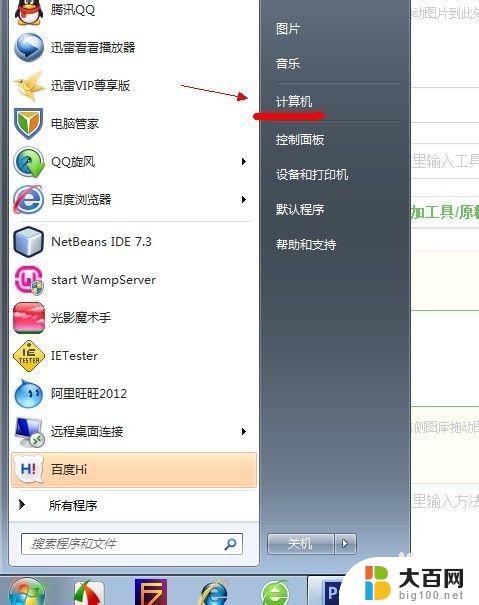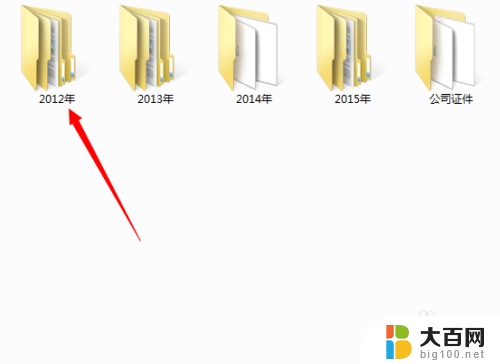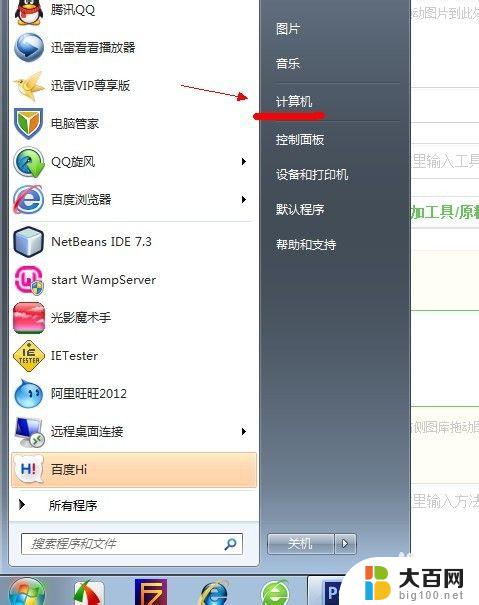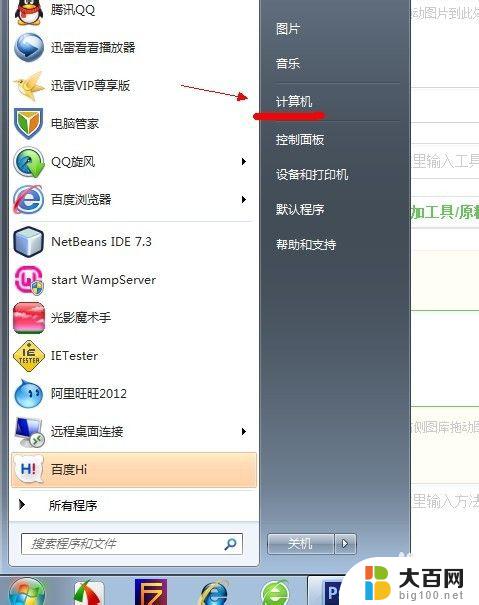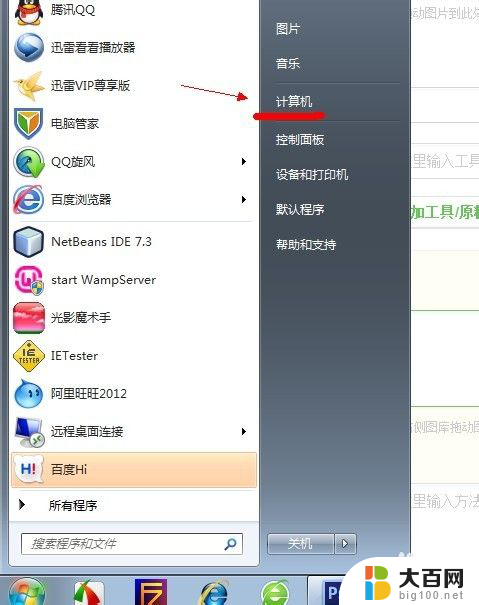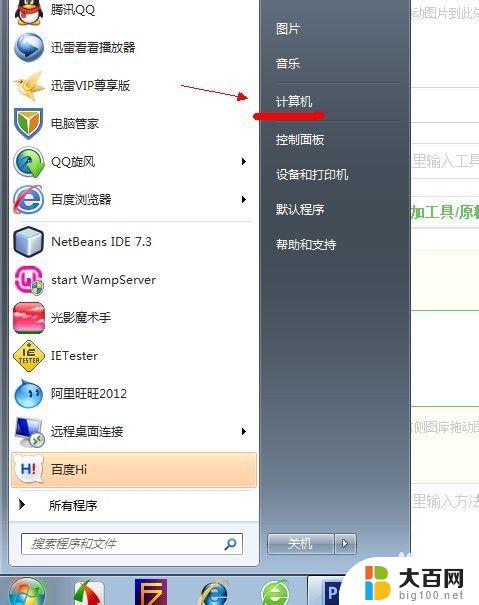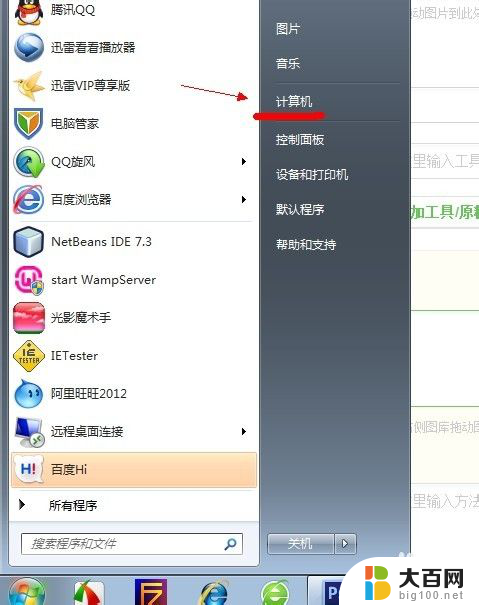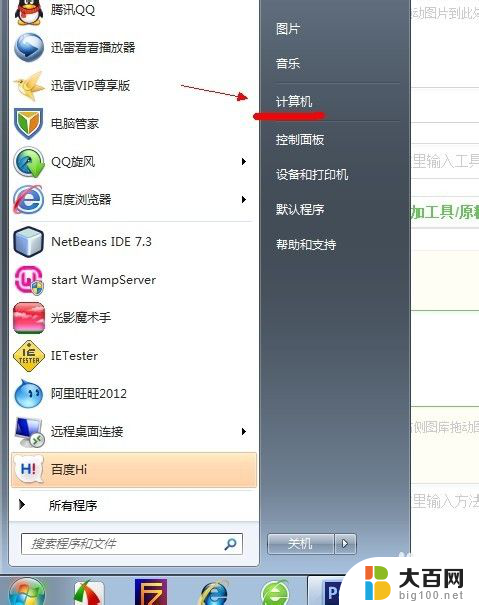windows7怎么打开隐藏文件夹 win7系统如何查看隐藏的文件
更新时间:2023-09-08 17:30:25作者:jiang
windows7怎么打开隐藏文件夹,在使用Windows 7系统的过程中,有时我们会遇到一些隐藏的文件夹,这给我们查找和管理文件带来了一定的困扰,如何打开这些隐藏的文件夹呢?在Windows 7系统中,我们可以通过一些简单的步骤来查看和管理这些隐藏的文件夹,以便更好地处理我们的文件。接下来我们将介绍一些方法来帮助您打开和查看Windows 7系统中的隐藏文件夹。
具体步骤:
1.点左下角“开始”菜单,再点击“计算机”。
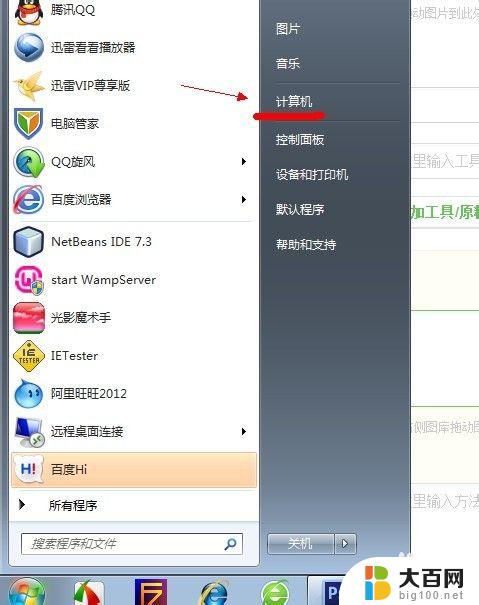
2.点击窗口顶部靠左位置的“组织”菜单,选择其中的“文件夹和搜索选项”。
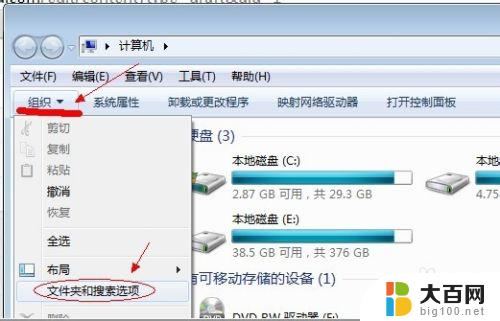
3.在弹出的窗口里点击切换到“查看”选项卡。
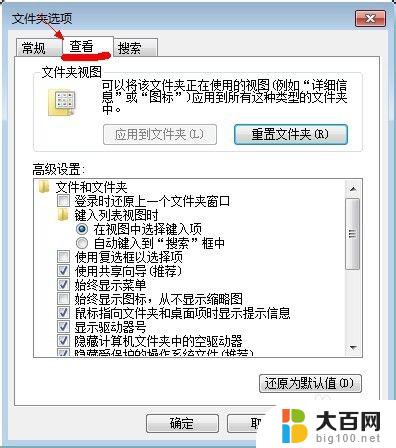
4.在窗口中部位置下拉滚动条,找到“显示隐藏的文件、文件夹或驱动器”。把前面的圈圈选中,然后点击确定。

5.这时电脑中的隐藏文件和文件夹就都可以看到了。
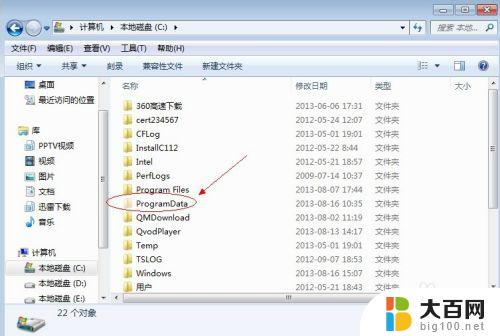
以上就是如何打开Windows 7中的隐藏文件夹,如果你也遇到了这种情况,可以尝试按照本文提供的方法解决,希望对大家有所帮助。